2016 OPEL VIVARO B USB
[x] Cancel search: USBPage 121 of 163

Navigation121Sélectionner un point de départ de la
même manière que la saisie d'une
destination. Se reporter à (NAVI 80)
« Saisie de la destination » 3 107.
Puis sélectionner une destination,
choisir le type d'itinéraire et confirmer.
Le système planifie l'itinéraire et vous permet de visualiser les détails.Modifier l'itinéraire
Pour modifier l'itinéraire durant un
guidage actif : depuis la page Accueil,
appuyer sur MENU, puis sur
Navigation suivi de Modifier
l'itinéraire à l'écran d'affichage.
Les options suivantes peuvent être
sélectionnées :
● Calculer l'itinéraire
● Annuler l'itinéraire
● Passer par
● Éviter les barrages routiers
● Éviter une partie de l'itinéraire
● Minimiser les délaisCalculer l'itinéraire
Sélectionner pour calculer un itiné‐
raire alternatif vers la destination.Annuler l'itinéraire
Sélectionner pour arrêter le guidage
d'itinéraire actuel.
Pour redémarrer le guidage, appuyer sur Naviguer vers... suivi de
Destinations récentes sur l'écran d'af‐
fichage et sélectionner à nouveau l'iti‐
néraire.Passer par (points de passage)
Sélectionner pour modifier l'itinéraire
calculé vers votre destination de sorte à inclure un emplacement particulier
(point de passage).
Entrer l'emplacement à inclure de la
même manière que la saisie d'une
destination.
Sélectionner à partir la même liste
d'options, par ex. « Adresse », « Em‐ placements sauvegardés », « Point
d'intérêt », « Point sur la carte ».
Se reporter à (NAVI 80) « Saisie de la
destination » 3 107.Éviter les barrages routiers
Sélectionner cette option dans le cas
où un barrage routier n'est pas indi‐
qué actuellement par le service d'in‐
formations trafic.Se reporter à (NAVI 80) « Informa‐
tions trafic » ci-dessous.
Choisir la distance (en mètres) de l'iti‐ néraire devant être évité, par ex.
« 100 m », « 500 m », « 2000 m »,
« 5000 m ».
L'itinéraire est recalculé de sorte à
éviter une section de l'itinéraire pour
la distance sélectionnée.Éviter une partie de l'itinéraire
Sélectionner pour éviter une partie de
l'itinéraire. Choisir la route à éviter
dans la liste des routes le long de l'iti‐ néraire.Minimiser les délais
Sélectionner pour planifier l'itinéraire
sur la base des dernières informa‐
tions trafic.
Désactivation du guidage
CD35 BT USB NAVI - Désactivation du guidage
Pour arrêter le guidage en cours, sé‐ lectionner Effacer parcours (ou
Effacer parcours ) dans le menu prin‐
cipal et confirmer. Pour reprendre le
guidage, sélectionner Naviguer
vers... , puis Destination récente .
Page 122 of 163

122NavigationNAVI 50 - Désactivation du guidage
Pour arrêter un guidage d'itinéraire en cours, appuyer sur 7, puis sur
y NAVI /ý Nav , Itinéraire et Annuler
l'itinéraire à l'écran d'affichage.
NAVI 80 - Désactivation du guidage
Pour arrêter le guidage lorsqu'il est en
cours, appuyer sur < suivi de
Supprimer l'itinéraire à l'écran d'affi‐
chage.
Parcourir la carte
CD35 BT USB NAVI - Explorer carte
Sélectionner Explorer carte à partir
du menu principal ou utiliser un des
boutons directionnels sur la com‐ mande. La touche programmabledroite permet de zoomer avec les tou‐ ches vers le haut et vers le bas. Pouraccéder aux options, appuyer sur
OK , puis sur la touche programmable
droite.Options
Accéder aux options à partir du navi‐
gateur de carte. Ce menu permet de
sélectionner les informations qui se‐
ront affichées sur le navigateur. Pour
modifier les préférences d'affichagedes points d'intérêt (PI), appuyer sur
la touche programmable gauche.
Pour confirmer la sélection, appuyer
sur la touche programmable droite.Chercher
La carte peut être centrée sur un en‐
droit spécifique : appuyer sur la tou‐
che programmable gauche et ce
menu permet un centrage sur :
● votre domicile
● un favori
● une adresse
● une destination récente
● un point d'intérêt
● votre position courantePosition du curseur :
Pour accéder à Position du curseur :
depuis le navigateur de carte, ap‐
puyer sur OK. Utiliser ce menu pour :
● Centrer la carte par rapport à la position du véhicule ;
● Naviguer vers un point de la carte ;
● Rechercher un point sur la carte ;
● Ajouter un point de la carte aux favoris ;●Ajouter un endroit de la carte aux
PI ;
● Corriger la position du véhicule.
NAVI 50 - Parcourir la carte
Pour accéder à l'écran de carte à tout
moment, appuyer sur 7, puis sur
s CARTE à l'écran d'affichage.
Appuyer n'importe où sur la carte. Le
curseur indique la position actuelle
sélectionnée. Pour faire défiler la
carte, faire glisser le curseur dans la
direction requise.
Pour d'autres commandes, se repor‐
ter à (NAVI 50) « Écran de la carte »
dans la section « Fonctionnement » 3 86.Menu Options
Quand l'écran de la carte est apparu, appuyer sur Options pour afficher ce
qui suit :
● Paramètres d'itinéraire :
Se reporter à (NAVI 50) « Confi‐
guration du système de naviga‐
tion » dans la section « Fonction‐
nement » 3 86.
Page 124 of 163

124NavigationAide!
CD35 BT USB NAVI - Aide ! Utiliser Aidez-moi ! pour obtenir de
l'aide. Les options suivantes sont dis‐ ponibles :Numéros de téléphone d'urgence
Le menu Numéros de téléphone
d'urgence donne différents centres
d'aide et de service :
● Poste de police le plus proche ,
● Médecin le plus proche ,
● Hôpital le plus proche ,
● Transport public le plus proche ,
● Garage le plus proche ,
● Dentiste le plus proche ,
● Pharmacie la plus proche ,
● Vétérinaire le plus proche .
Quand un centre d'aide et de service
est sélectionné, la localisation et le
numéro de téléphone sont affichés.
Sélectionner le centre de d'aide et de
service comme destination en ap‐
puyant sur la touche programmable.Naviguer vers assistance
Utiliser le système pour naviguer par
la route jusqu'au :
● Garage le plus proche
● Hôpital le plus proche
● Médecin le plus proche
● Poste de police le plus proche
● Pharmacie la plus proche
● Dentiste le plus procheOù suis-je ?
Le système affiche votre position ac‐
tuelle (adresse) et donne les coor‐
données GPS (latitude/longitude).
NAVI 50 - Aide !
Quand l'écran de la carte est affiché,
appuyer sur Options, suivi de Où
suis-je ? pour examiner les informa‐
tions utiles sur la position actuelle et
rechercher des points d'intérêt (PI) à
proximité.
Pour accéder à l'écran de carte à tout
moment, appuyer sur 7, puis sur
s CARTE .
Où suis-je ?
Cette option de menu contient les in‐ formations suivantes :
● Position actuelle (adresse)
● Latitude
● Longitude
● Altitude
● Statut du GPS
Appuyer sur Options pour afficher les
options suivantes :
● Ajouter aux favoris
Pour obtenir davantage d'infor‐
mations, se reporter à (NAVI 50)
« Saisie de la destination »,
« Ajouter et sauvegarder un fa‐
vori » 3 107.
● Informations sur le pays : Se re‐
porter à « Informations sur le pays » ci-dessous.Informations sur le pays
Cette fonction vous permet de vérifier des informations sur le pays et la lé‐
gislation de la position actuelle.
Quand l'écran Où suis-je ? est affiché,
appuyer sur Options suivi de
Informations sur le pays à l'écran d'af‐
fichage.
Page 125 of 163

Navigation125Cette option de menu contient les in‐
formations suivantes :
● Limitations de vitesse
● Indicatif téléphonique du pays (code international, par ex. +49)
● Numéro d'urgence (par ex. 112)
● Restrictions légales, par ex. : ● exigences en matière d'équi‐
pement du véhicule, par ex.
triangle de présignalisation,
trousse de secours, extinc‐ teur, ampoules de rechange,
gilet de haute visibilité, etc.
● législation en matière de pha‐
res
● niveau d'alcool maximum dans le sang
● législation en matière de chaînes à neige
● législation en matière de pneus d'hiverAide à proximité
Cette fonction vous permet de recher‐
cher de l'aide à proximité de votre po‐ sition actuelle.Quand l'écran Où suis-je ? est affiché,
appuyer sur Aide à proximité à l'écran
d'affichage.
Cette option de menu contient les in‐
formations suivantes :
● Garage le plus proche (services
de réparation de véhicule)
● Médecin le plus proche (services
médicaux et d'urgence)
● Poste de police le plus proche
(postes de police)
● Station essence la plus proche
(stations de carburant)
Sélectionner l'option appropriée pour
accéder à une liste des points d'inté‐
rêt (PI) locaux.
Pour obtenir des informations sur les points d'intérêt (PI), se reporter à
(NAVI 50) « Saisie de la destination » 3 107.
Radars TomTom CD35 BT USB NAVI
Le système peut signaler les radars
sur l'itinéraire. Pour les options, sé‐
lectionner Radars TomTom dans le
menu principal :Signaler un radar
Si le système ne signale pas un radar
présent sur le trajet, ses données
peuvent être saisies manuellement
en sélectionnant Signaler un radar .
Le type de radar doit être saisi (fixe ou mobile). Le système ouvre une carte.
À l'aide des commandes de direction, placer le curseur rouge à la position
du radar et confirmer à l'aide des tou‐
ches programmables.
Confirmer le type de radar et, si Radar
de vitesse est choisi, la limite de vi‐
tesse doit également être saisie et
confirmée.
Pour que le système intègre les ra‐
dars saisis manuellement par d'au‐
tres utilisateurs, vous devez vous in‐
scrire dans TomTom HOME pour ob‐
tenir les mises à jour des radars. Les
alertes de radar ne deviennent acti‐ ves qu'après confirmation de leur po‐ sition par le département technique
TomTom.
Le menu abrégé peut aussi être uti‐
lisé pour signaler un radar. Sélection‐ nez Signaler un radar . Le système
demande de saisir le type de radar,
Page 126 of 163

126Navigationpuis le côté de la route sur lequel il se
trouve. Confirmer avec la touche pro‐ grammable droite.Modifier les préférences
d'avertissement
À utiliser pour supprimer ou modifier
le temps séparant le moment de
l'avertissement et le passage devant
le radar.
Pour ajouter des alertes de radar (ra‐
dar mobile, radar de route à péage,
etc.), vérifier les types de radar re‐
quis. Sélectionner le type de radar à
modifier, puis utilisant les touches
programmables pour confirmer si, oui
ou non, l'avertissement doit être sup‐
primé. Si « non » est choisi, saisir le temps entre l'avertissement et le ra‐
dar, puis confirmer avec Terminé à
l'aide de la touche programmable.
Sélectionner le son d'avertissement
souhaité pour signaler la proximité
d'un radar. Tester le son en utilisant
la touche programmable gauche et
confirmer avec la touche programma‐ ble droite.Désactiver alertes
Les avertissements de radar peuvent être activés/ désactivés. Sélectionner
Désactiver alertes dans le menu prin‐
cipal si les avertissements sont acti‐
vés ou Activer alertes si les avertis‐
sements sont désactivés.
Remarque
Dans certains pays, il est illégal de
télécharger et d'activer l'option
d'avertissement des radars, ce qui
pourrait entraîner des poursuites.
Informations routières
CD35 BT USB NAVI - Informations
trafic
Permet la réception d'informations
routières mises à jour à partir de sour‐
ces locales. Les informations routiè‐
res peuvent comprendre :
● les accidents et les incidents ;
● la densité de circulation ;
● les travaux ;
● les conditions météorologiques ;
● les voies de circulation fermées.Le service Infos Trafic n'est pas dis‐
ponible dans tous les pays et dans toutes les régions.
Les perturbations de circulation sont
signalées par des messages vocaux
et des symboles sur la carte - se re‐
porter à « Aperçu des symboles »
3 128.
Pour afficher l'état du service Infos
Trafic , les icônes suivantes sont affi‐
chées sur la barre latérale de trafic :A:L'appareil cherche une station
FM diffusant des informations
routières.$:Les informations routières sont à jour ou sont en cours de mise à
jour.%:Informations non mises à jour
depuis au moins 9 minutes.^:Informations non mises à jour
depuis au moins 14 minutes.&:Informations non mises à jour
depuis au moins 19 minutes.*:Informations non mises à jour
depuis au moins 24 minutes.
Page 130 of 163
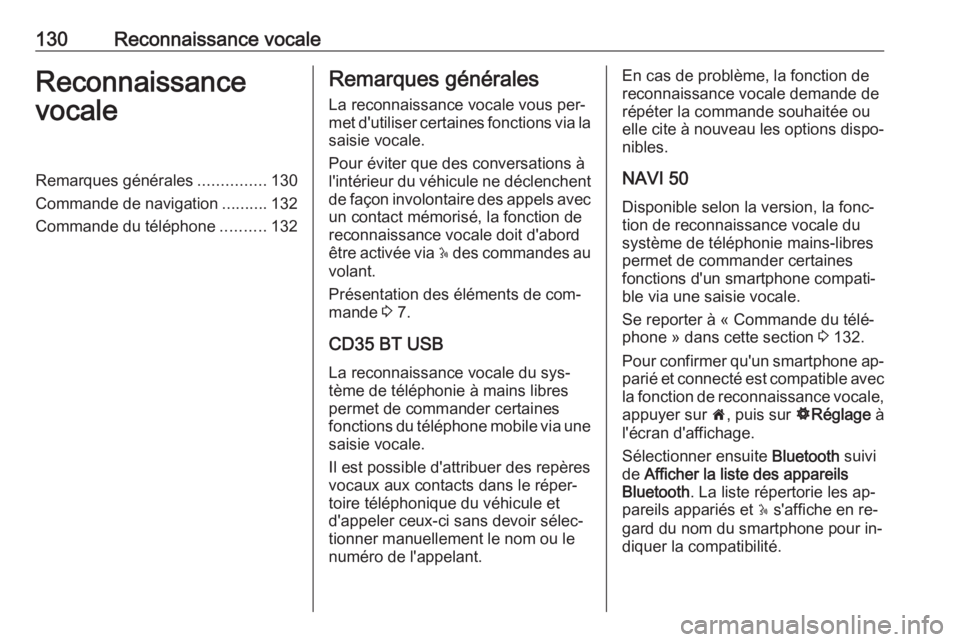
130Reconnaissance vocaleReconnaissance
vocaleRemarques générales ...............130
Commande de navigation ..........132
Commande du téléphone ..........132Remarques générales
La reconnaissance vocale vous per‐
met d'utiliser certaines fonctions via la saisie vocale.
Pour éviter que des conversations à
l'intérieur du véhicule ne déclenchent de façon involontaire des appels avec
un contact mémorisé, la fonction de
reconnaissance vocale doit d'abord
être activée via 5 des commandes au
volant.
Présentation des éléments de com‐
mande 3 7.
CD35 BT USB La reconnaissance vocale du sys‐
tème de téléphonie à mains libres
permet de commander certaines fonctions du téléphone mobile via une saisie vocale.
Il est possible d'attribuer des repères
vocaux aux contacts dans le réper‐
toire téléphonique du véhicule et
d'appeler ceux-ci sans devoir sélec‐
tionner manuellement le nom ou le
numéro de l'appelant.En cas de problème, la fonction de
reconnaissance vocale demande de
répéter la commande souhaitée ou
elle cite à nouveau les options dispo‐
nibles.
NAVI 50
Disponible selon la version, la fonc‐ tion de reconnaissance vocale du
système de téléphonie mains-libres
permet de commander certaines
fonctions d'un smartphone compati‐
ble via une saisie vocale.
Se reporter à « Commande du télé‐
phone » dans cette section 3 132.
Pour confirmer qu'un smartphone ap‐ parié et connecté est compatible avec la fonction de reconnaissance vocale,
appuyer sur 7, puis sur ÿRéglage à
l'écran d'affichage.
Sélectionner ensuite Bluetooth suivi
de Afficher la liste des appareils
Bluetooth . La liste répertorie les ap‐
pareils appariés et 5 s'affiche en re‐
gard du nom du smartphone pour in‐ diquer la compatibilité.
Page 132 of 163
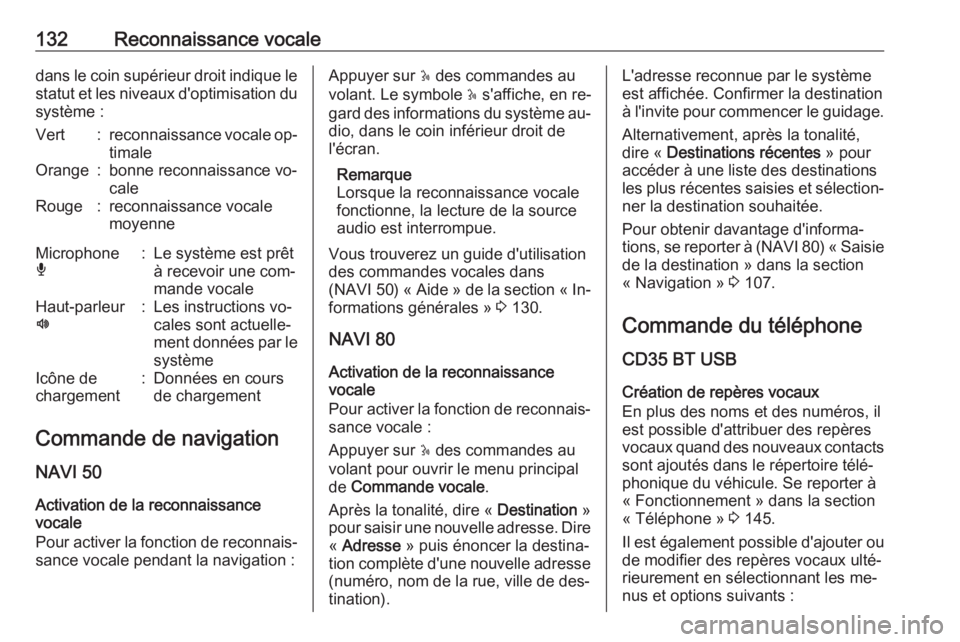
132Reconnaissance vocaledans le coin supérieur droit indique le
statut et les niveaux d'optimisation du système :Vert:reconnaissance vocale op‐
timaleOrange:bonne reconnaissance vo‐
caleRouge:reconnaissance vocale
moyenneMicrophone
é:Le système est prêt
à recevoir une com‐
mande vocaleHaut-parleur
l:Les instructions vo‐
cales sont actuelle‐
ment données par le systèmeIcône de
chargement:Données en cours
de chargement
Commande de navigation
NAVI 50
Activation de la reconnaissance
vocale
Pour activer la fonction de reconnais‐ sance vocale pendant la navigation :
Appuyer sur 5 des commandes au
volant. Le symbole 5 s'affiche, en re‐
gard des informations du système au‐
dio, dans le coin inférieur droit de
l'écran.
Remarque
Lorsque la reconnaissance vocale
fonctionne, la lecture de la source
audio est interrompue.
Vous trouverez un guide d'utilisation
des commandes vocales dans
(NAVI 50 ) « Aide » de la section « In‐
formations générales » 3 130.
NAVI 80
Activation de la reconnaissance
vocale
Pour activer la fonction de reconnais‐ sance vocale :
Appuyer sur 5 des commandes au
volant pour ouvrir le menu principal
de Commande vocale .
Après la tonalité, dire « Destination »
pour saisir une nouvelle adresse. Dire
« Adresse » puis énoncer la destina‐
tion complète d'une nouvelle adresse
(numéro, nom de la rue, ville de des‐
tination).L'adresse reconnue par le système
est affichée. Confirmer la destination
à l'invite pour commencer le guidage.
Alternativement, après la tonalité,
dire « Destinations récentes » pour
accéder à une liste des destinations les plus récentes saisies et sélection‐ ner la destination souhaitée.
Pour obtenir davantage d'informa‐
tions, se reporter à (NAVI 80) « Saisie de la destination » dans la section
« Navigation » 3 107.
Commande du téléphone CD35 BT USB
Création de repères vocaux
En plus des noms et des numéros, il
est possible d'attribuer des repères
vocaux quand des nouveaux contacts sont ajoutés dans le répertoire télé‐
phonique du véhicule. Se reporter à
« Fonctionnement » dans la section
« Téléphone » 3 145.
Il est également possible d'ajouter ou
de modifier des repères vocaux ulté‐
rieurement en sélectionnant les me‐
nus et options suivants :
Page 136 of 163
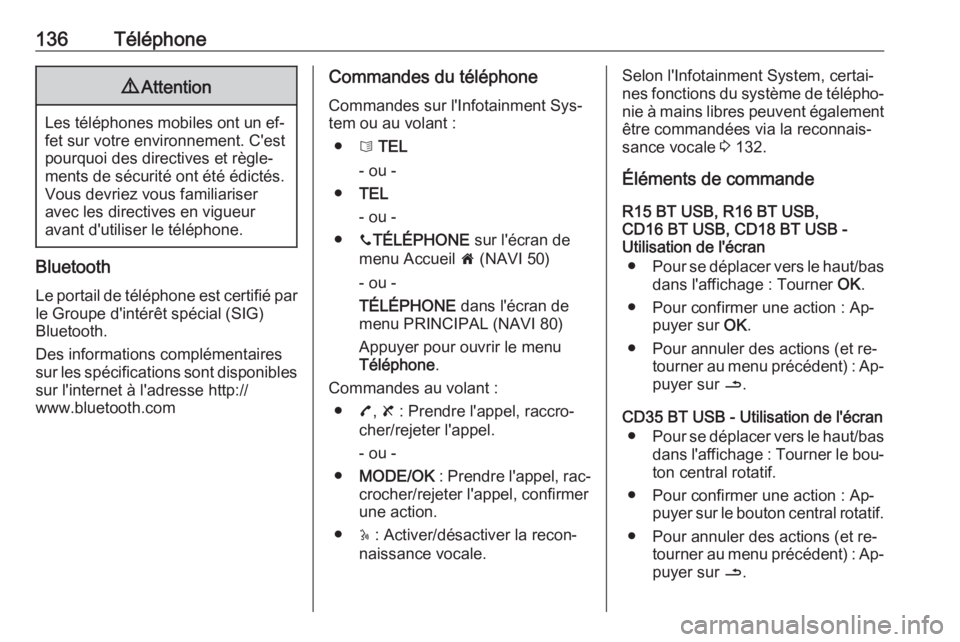
136Téléphone9Attention
Les téléphones mobiles ont un ef‐
fet sur votre environnement. C'est
pourquoi des directives et règle‐
ments de sécurité ont été édictés.
Vous devriez vous familiariser
avec les directives en vigueur
avant d'utiliser le téléphone.
Bluetooth
Le portail de téléphone est certifié parle Groupe d'intérêt spécial (SIG)
Bluetooth.
Des informations complémentaires
sur les spécifications sont disponibles
sur l'internet à l'adresse http://
www.bluetooth.com
Commandes du téléphone
Commandes sur l'Infotainment Sys‐
tem ou au volant :
● 6 TEL
- ou -
● TEL
- ou -
● yTÉLÉPHONE sur l'écran de
menu Accueil 7 (NAVI 50)
- ou -
TÉLÉPHONE dans l'écran de
menu PRINCIPAL (NAVI 80)
Appuyer pour ouvrir le menu
Téléphone .
Commandes au volant : ● 7, 8 : Prendre l'appel, raccro‐
cher/rejeter l'appel.
- ou -
● MODE/OK : Prendre l'appel, rac‐
crocher/rejeter l'appel, confirmer
une action.
● 5 : Activer/désactiver la recon‐
naissance vocale.Selon l'Infotainment System, certai‐
nes fonctions du système de télépho‐
nie à mains libres peuvent également être commandées via la reconnais‐
sance vocale 3 132.
Éléments de commande
R15 BT USB, R16 BT USB,
CD16 BT USB, CD18 BT USB -
Utilisation de l'écran
● Pour se déplacer vers le haut/bas
dans l'affichage : Tourner OK.
● Pour confirmer une action : Ap‐ puyer sur OK.
● Pour annuler des actions (et re‐ tourner au menu précédent) : Ap‐puyer sur /.
CD35 BT USB - Utilisation de l'écran ● Pour se déplacer vers le haut/bas
dans l'affichage : Tourner le bou‐
ton central rotatif.
● Pour confirmer une action : Ap‐ puyer sur le bouton central rotatif.
● Pour annuler des actions (et re‐ tourner au menu précédent) : Ap‐puyer sur /.